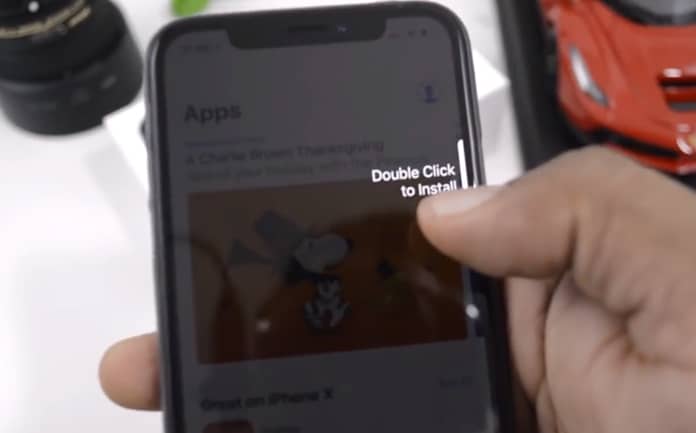
Вы среди тех, кого раздражает анимированное сообщение о том, что им нужно «Дважды щелкните, чтобы установить” при попытке загрузить приложения из App Store? Это сообщение неясно, и многие не знают, нужно ли им нажимать боковую кнопку или верхнюю кнопку, чтобы установить приложение из магазина Apple.
Однако только многие предполагают, что вам нужно просто дважды щелкнуть по кнопке, которая появляется на их экране, чтобы установить приложение вместо физической кнопки. Что ж, ниже мы покажем вам, как отключить двойной щелчок для установки приложения на вашем iPhone или iPad. Перед этим давайте посмотрим, почему Apple требует от вас двойного щелчка для установки приложения.
Почему Apple просит меня дважды щелкнуть, чтобы установить приложения
Новая функция безопасности, представленная Apple, Face ID — это начало двойного щелчка. Apple хочет убедиться, что вы подтверждаете все покупки приложений в магазине приложений. С Face ID это очень просто, и каждый может ошибиться. Все, что вам нужно, это посмотреть прямо на ваше устройство, и приложения подтвердят.
Таким образом, с этой дополнительной функцией безопасности вам нужно будет знать, какие приложения вы хотите проверить, прежде чем это можно будет сделать. Теперь, когда вы хотите загрузить приложения или совершить какую-либо покупку, например Apple Wallet, вас встретит анимированное сообщение на экране с просьбой дважды щелкнуть, чтобы установить (обновить).
Как упоминалось выше, для многих людей неясно, что им нужно сделать, прежде чем сообщение исчезнет. Они не знают, нажимать ли на экран или на физическую кнопку.
Как отключить сообщение «Двойной щелчок для установки» на iPhone
Вы должны знать, что это непросто, на самом деле, избавиться от проверочных покупок невозможно. Поэтому мы должны сказать Apple, что да, мы хотим установить это приложение или совершить покупку. Однако мы можем сделать это, введя свой Apple ID вместо того, чтобы нажимать на любой экран или кнопку «Домой». Ниже описано, как это сделать.
Измените настройку проверки приложения двумя способами.
1. Вам нужно будет изменить настройки специальных возможностей для верхней или боковой кнопки.
Шаг 1: Перейдите на Настройки > Универсальный доступ
Шаг 2: Теперь прокрутите вниз до Боковая кнопка or Верхняя кнопка
Шаг 3: Вы должны включить Используйте пароль для платежей
Шаг 4: Наконец, подтвердите свое действие своим паролем или Apple ID.
2. Вам нужно будет. Измените настройки Face ID
Шаг 1: Перейдите в Настройки > Идентификатор лица и пароль
Шаг 2: Затем выключите iTunes и магазин приложений
Шаг 3: Для Apple Pay и приложения Wallet отключите Apple Pay.
Шаг 4: Теперь, если другие приложения используют эту функцию, нажмите «Другие приложения» и отключите их.
Шаг 5: Наконец, подтвердите свое действие паролем вашего устройства или Apple ID.
Вот и все…
Связанный:
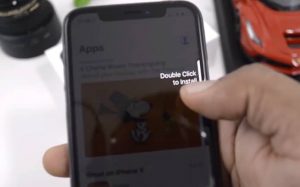





Оставьте комментарий